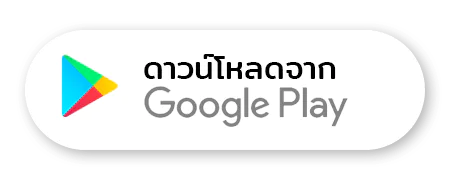Internet of things (IoT), สมาร์ทโฮม
วิธีเชื่อมต่อ Sonoff S31 Smart Plug กับ eWeLink และ Google Assistant
ปลั๊กไฟอัจฉริยะ รุ่นยอดนิยมจาก Sonoff ควบคุมได้ผ่าน eWeLink และ Google Assistant แนะนำ วิธีเชื่อมต่อ Sonoff S31 Smart Plug ได้ด้วยตัวเอง
เริ่มต้นด้วยการดาวน์โหลดแอปพลิเคชัน eWeLink จาก App Store หรือ Google Play
วิธีเชื่อมต่อ Sonoff S31 Smart Plug
การเพิ่มอุปกรณ์จำเป็นต้องมีบัญชี (Account) ของ eWeLink ลงทะเบียนก่อนจะเริ่ม วิธีเชื่อมต่อ Sonoff S31 Smart Plug

1. แตะ + เพื่อเพิ่มอุปกรณ์

2. เลือก Quick Pairing

3. เลือก Add one device

4. แอปพลิเคชันจะเลือกชื่อ WiFi (SSID) เดียวกับที่ Smartphone เชื่อมต่ออยู่ หากต้องการเปลี่ยนสามารถ แตะที่ชื่อ WiFi (SSID) แอปพลิเคชันจะส่งไปที่หน้าตั้งค่าของ Smartphone

5. รออุปกรณ์เชื่อมต่อกับ WiFi สักครู่

6. อุปกรณ์เชื่อมต่อ WiFi ได้แล้ว สามารถแก้ไขชื่ออุปกรณ์ และเลือกห้อง

7. เพิ่มอุปกรณ์เรียบร้อย สามารถ เปิด-ปิด อย่างรวดเร็วได้จากหน้าหลัก หรือแตะที่ชื่อเพื่อเข้าใช้งานฟังก์ชันอื่นๆ

8. เปิด-ปิด และใช้ฟังก์ชันอื่นๆได้จากหน้านี้ เช่น ประวัติการใช้พลังงานไฟฟ้า ตั้งตารางเวลาการทำงาน นาฟิกาจับเวลา และการทำงานแบบซ้ำ
ดูประวัติการใช้พลังงานไฟฟ้าผ่าน Sonoff S31 Smart Plug
การเพิ่มอุปกรณ์จำเป็นต้องมีบัญชี (Account) ของ eWeLink ลงทะเบียนก่อนจะเริ่ม วิธีเชื่อมต่อ Sonoff S31 Smart Plug

1. แตะ + เพื่อเพิ่มอุปกรณ์

2. เลือก Quick Pairing

3. เลือก Add one device

4. แอปพลิเคชันจะเลือกชื่อ WiFi (SSID) เดียวกับที่ Smartphone เชื่อมต่ออยู่ หากต้องการเปลี่ยนสามารถ แตะที่ชื่อ WiFi (SSID) แอปพลิเคชันจะส่งไปที่หน้าตั้งค่าของ Smartphone

5. รออุปกรณ์เชื่อมต่อกับ WiFi สักครู่

6. อุปกรณ์เชื่อมต่อ WiFi ได้แล้ว สามารถแก้ไขชื่ออุปกรณ์ และเลือกห้อง

7. เพิ่มอุปกรณ์เรียบร้อย